iOS16では、ロック画面や集中モード、メッセージ、メール、Safariなど、さまざまな機能が進化しました。
通知についてもアップデートされており、表示形式や表示場所などが変更されています。
iOS16へのアップデートに伴い、通知の表示が変わったことで通知が見づらいと感じるユーザーもいるようです。
この記事では、iOS16の通知が見づらいと感じる原因や通知の表示形式の変更方法、表示場所の変更可否、通知センターの表示方法について解説します。
iOS16の通知が見づらいと感じる原因は?
iOS16の通知が見づらいと感じる原因として考えられるのは、iOS15以下のバージョンからiOS16にアップデートした時に変更される下記3点が影響しています。
- 通知の表示形式
- ロック画面の通知の表示場所
- 通知センターの表示方法
これらは、iOS16にアップデート後に自動的に変更されているため、iOS16未満で見慣れていた表示が変わり、見づらいと感じる原因になっているものだと思われます。
※動作確認環境:iPhone 13 Pro(iOS16)
iOS16の通知の表示形式を変更する方法
iOS16の新機能として、表示形式の変更に対応しました。
これにより、表示形式を「件数」「スタック」「リスト」の3種類から選択することができます。
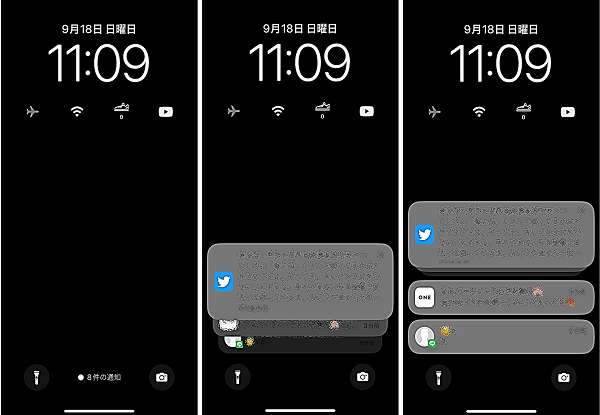
左:件数、中:スタック、右:リスト
<iOS16の表示形式の種類>
- 件数:通知の件数のみを表示します。
- スタック:積み重ねて表示します。
- リスト:リスト形式で表示します。
iOS16にアップデート後は、デフォルトで「スタック」が設定されています。iOS15などの旧バージョンのような表示形式にしたい場合は、「リスト」を選択しましょう。
通知の表示形式は、下記の手順でいつでも設定変更できます。
<通知の表示形式を変更する方法>
- 設定アプリを開きます。
- 【通知】をタップします。
- 表示方法を選択します。
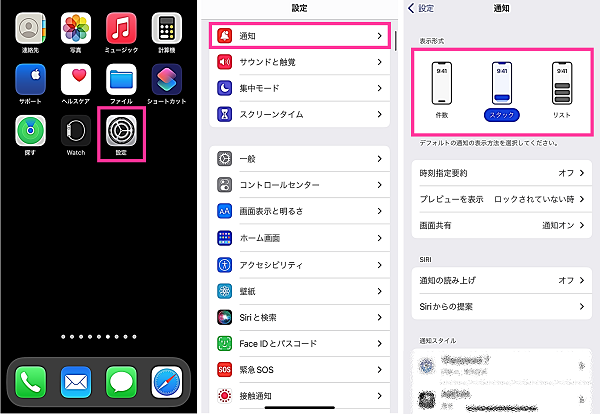
例えば、「スタック」表示の状態で通知画面で、下にスワイプすると通知の「件数」が表示し、上にスワイプすると「リスト」形式で表示されます。そして、重なっている通知をタップすると展開され、通知を一覧で確認できます。
表示形式の設定については、最初の初期表示をどれにするかになります。どの通知設定にしていても通知画面上で上下のスワイプで「件数」「スタック」「リスト」の切り替えが可能です。
通知の位置を下から上に変更できる?
iOS16未満のバージョンでは、新しい通知が上から順番に表示されていました。それがiOS16では画面下に通知が表示されるようになりました。
iOS16にアップデート後、気になった方も多いようで位置を変更したい、上に戻したいとの声もあります。
しかし、iOS16で通知の位置を変更することはできません。
通知センターの表示方法が変わった?
通知センターは、ロック画面やホーム画面などから表示させることができます。
これまで(iOS16未満のバージョン)は、ホーム画面などで通知センターを表示させたい場合は、画面上から下にスワイプするだけで表示しました。
それがiOS16では、画面上から下にスワイプするとロック画面が表示するので、そのから上にスワイプすることで通知センターを表示させることができます。
<通知センターの出し方>
- 上から下にスワイプします。(※右上はコントロールセンターが表示するので、真ん中より左で下にスワイプ)
- 画面の真ん中あたりから上方向にスワイプします。(通知センターが表示しない場合は数回、上スワイプ)
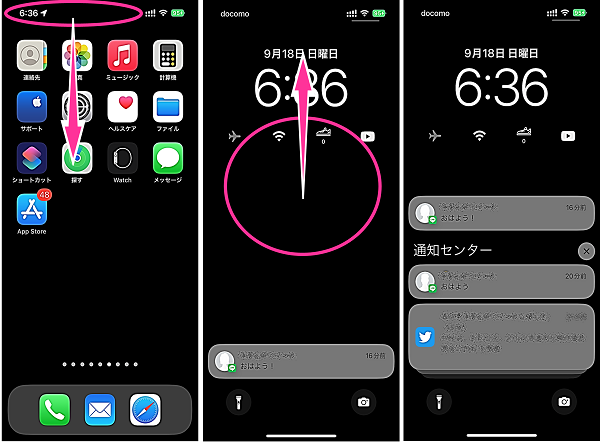
通知センターを表示できない場合は、下記リンク先の記事を参考にしてみてください。
詳細記事:【iOS16】iPhoneの通知センターはどこ?表示されない、出せない原因と対処法

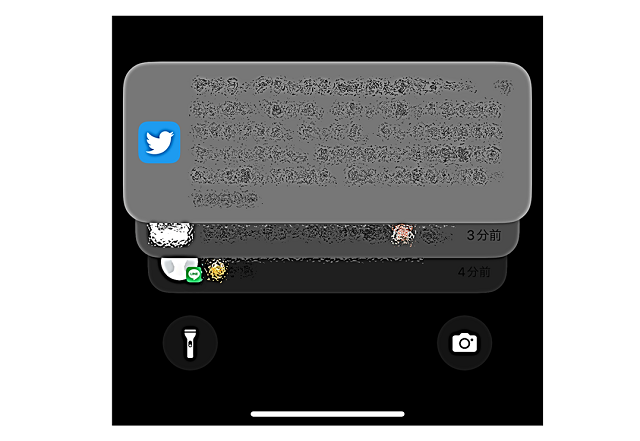
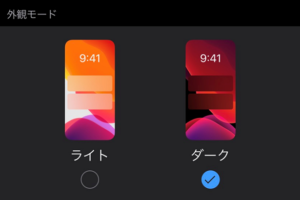
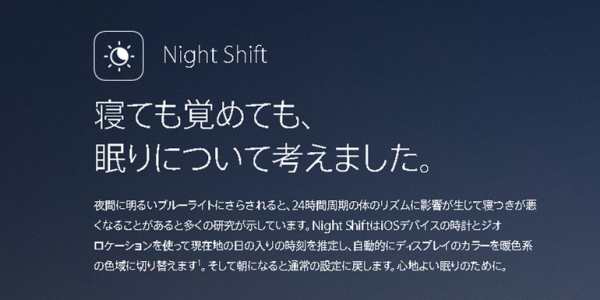
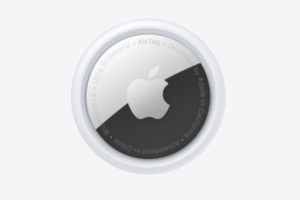


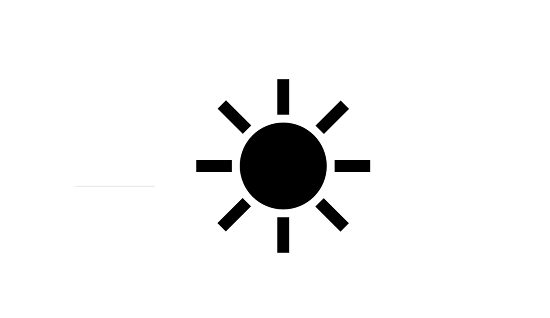

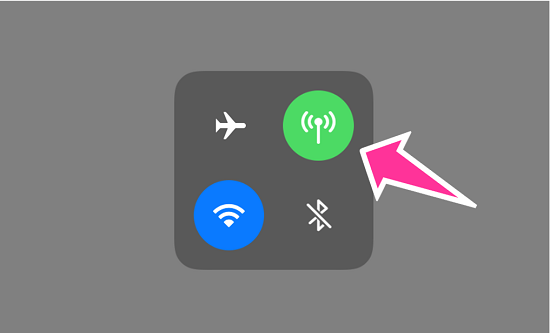





コメントを残す